În acest articol, vom vorbi despre cum să creați o diagramă a canalului de vânzări în Excel. Un astfel de grafic poate fi creat în 5 pași simpli din mai multe grafice cu acumulare.
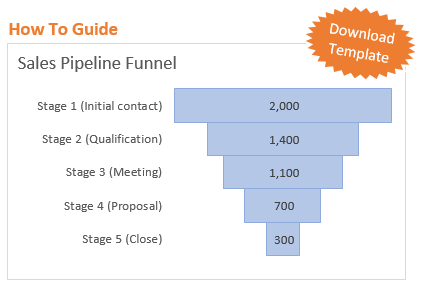
Ce este o diagramă cu pâlnie?
Diagrama "Funcții de vânzări" este similară unei diagrame de bare, cu o serie de date centrate pentru a crea o formă de canal. În acest exemplu, canalul de vânzări arată câte clienți sunt disponibili la fiecare etapă de vânzări la un moment dat.
De ce să utilizați diagrama canalului de vânzări?
Diagrama canalului oferă cititorului o imagine vizuală a etapelor procesului. În cazul nostru, vindem conducte (a se vedea figura de mai jos). În etapa 1, unde are loc contactul inițial cu contactul inițial, avem cel mai mare număr de clienți, dar numai o mică parte din acești clienți ating nivelul 5, unde are loc achiziția.
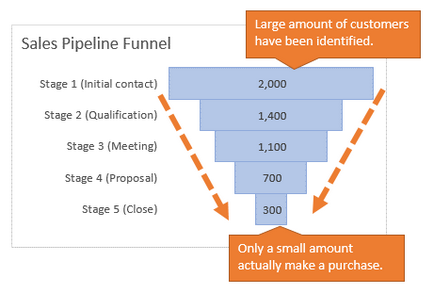
Alinierea centrelor benzilor în zona de creare a diagramei creează o formă de pâlnie. Este posibil ca datele să nu fie întotdeauna formate într-o pâlnie atât de uniformă ca în exemplul nostru, dar dungile aliniate fac ca pâlnia de vânzări să fie mai ușor de înțeles pentru prezentare și înțelegere.
Construim o canal de vânzări în 5 pași simpli
Graficul de pâlnie poate fi creat în 5 pași simpli de la schema de bare cu acumulare.
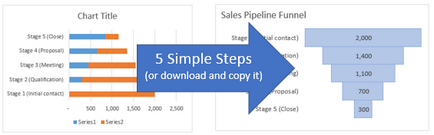
În diagrama de linie cu acumulare este creată o serie intermediară, datorită căreia benzile necesare sunt aliniate. Datele pentru această serie intermediară sunt create folosind o formulă simplă și apoi devine primul rând din diagrama acumulată. Umplerea acestui rând se modifică la incolor, astfel încât utilizatorul să vadă doar pâlnia.
Pasul 1: Pregătiți datele și creați o diagramă de bare cu acumulare
Primul pas este să adăugați o coloană completă cu o formulă în partea stângă a coloanei, cu datele originale. Această formulă creează date pentru o serie intermediară care va alinia fiecare bandă, bazându-se pe cea mai mare valoare din setul de date disponibil.
Formula seriei intermediare: Această formulă găsește valoarea maximă în intervalul specificat, scade din ea valoarea liniei curente și împarte rezultatul cu 2.
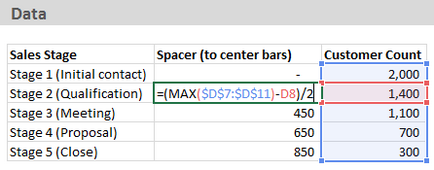
Când datele sunt gata, selectați-le și creați o diagramă a barei stivuite.
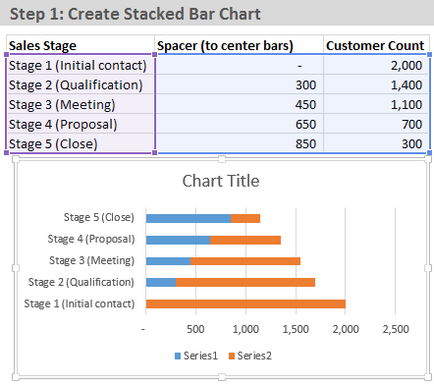
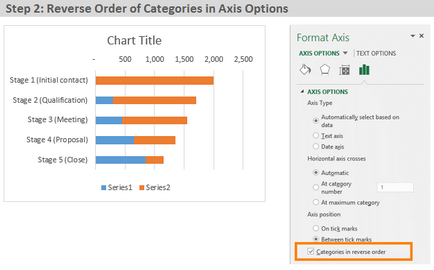
Pasul 3: Setați decalajul lateral la 0%
Apoi, modificăm lățimea barelor diagramei astfel încât granițele lor să se atingă reciproc. Acest lucru va face ca diagrama să arate mai mult ca o pâlnie:
- Faceți clic dreapta pe oricare dintre barele din diagramă și selectați Formatare serie de date.
- În secțiunea Opțiuni serii, setați Lățimea golului la 0%.
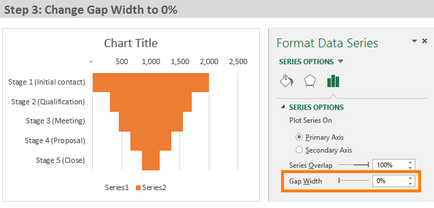
Pasul 4: Scoateți umplerea rândului intermediar
Culoarea de umplere a rândului intermediar trebuie să fie transparentă. Acest lucru va face invizibil cititorului, ceea ce înseamnă că numai canalele vor rămâne vizibile:
- Faceți clic dreapta pe orice bandă a rândului intermediar și selectați Formatare serie de date.
- În secțiunea Umplere, selectați Fără umplere.
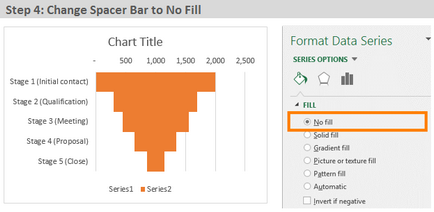
Pasul 5: Pregătiți diagrama pentru prezentare
Acum puteți ajusta aspectul diagramei și eliminați toate cele inutile. Excel adaugă o mulțime de elemente (grilă, legendă și altele), care în acest caz nu sunt necesare.
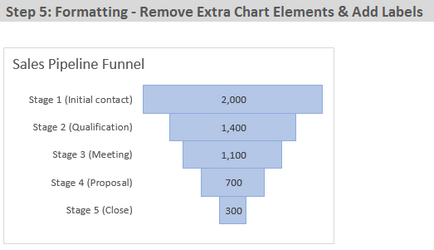
Iată ce am schimbat în setările de aspect ale diagramei mele:
- A șters legenda
- Liniile verticale ale grilei eliminate
- Eliminat linia axei verticale
- A fost eliminată axa orizontală
- A schimbat culoarea umplerii și conturul benzilor de pâlnie
- Modificat titlul diagramei
- A adăugat legături de date și le-a aliniat în centru.
Unde altundeva pot folosi canalul de vânzări?
În exemplul de mai sus, s-au utilizat rezultatele contorizării clienților în diferite etape ale vânzărilor de conducte. În plus, graficul canalului poate fi folosit pentru a afișa:
- Numărul de studenți la fiecare nivel de studiu (student, absolvent, doctorat și așa mai departe)
- Numărul de angajați la fiecare nivel al organizației (subordonat, manager, manager și așa mai departe)
- Valoarea conturilor de primit pe scadențe (30, 60, 90 de zile)
- Distribuția pe vârste a clienților / populației (20, 30, 40 de ani și așa mai departe)
Articole similare
Trimiteți-le prietenilor: